- 软件大小:33.8MB
- 软件语言:简体中文
- 软件类型:国产软件
- 软件类别:媒体制作
- 更新时间:2019-10-30
- 软件授权:免费版
- 官方网站://www.9553.com
- 运行环境:XP/Win7/Win8/Win10
- 标签:Flow AE插件
ManageEngine NetFlow Analyzer v12.5.194 绿色中文版
171MB/简体中文/7.5
6.04MB/简体中文/8
inFlow Inventory(进销存管理) v3.6.1 绿色版
960KB/简体中文/7.5
DS Simulia XFlow 2020x 中文授权激活版
1.99GB/简体中文/7.5
26.63KB/简体中文/7.5
Flow是一款AE插件,它为after effects提供了一个简单的界面,用于自定义动画曲线,无需触摸曲线图编辑器,极大地满足了用户的需求。喜欢的朋友欢迎下载使用。
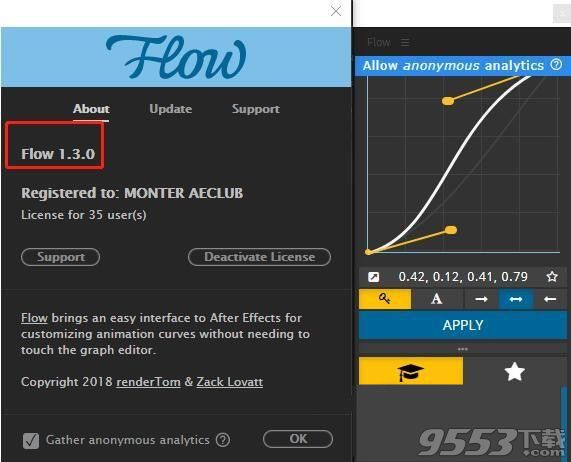
打开AE,如下图所示
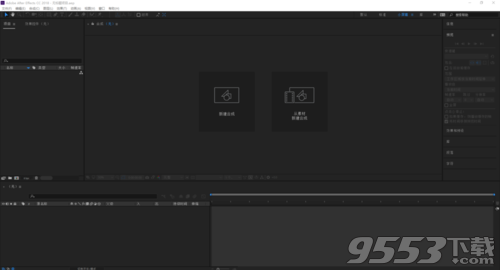
合成-新建合成-确定
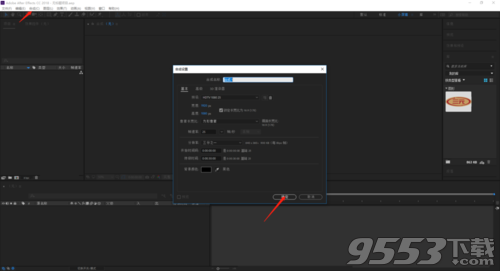
选中矩形工具-在窗口画个矩形
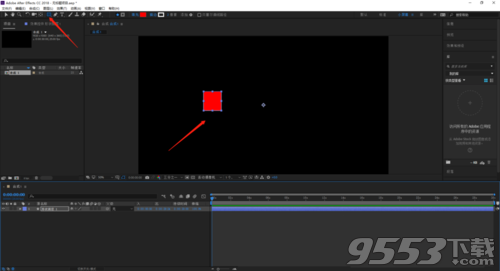
点击形状图层1小三角-变化-位置-点击秒表就可以添加关键帧了。
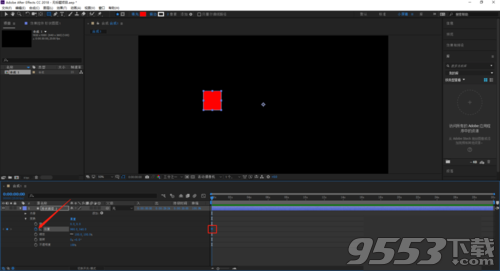
总结:
1.打开AE
2.合成-新建合成-确定
3.选中矩形工具-在窗口画个矩形
4.点击形状图层1小三角-变化-位置-点击秒表就可以添加关键帧了。
1、选择关键帧,
2、按F9
3、在FLOW中拖拉手柄,调节
4、点击APPLY,即可实现对关键帧缓入缓出的控制
1、菱形关键帧,是最普通关键帧,最常用的。
2、缓入缓出关键帧,可以使动画运动变得平滑,按F9键可以实现。(关键帧的造型是两头大中间小)
3、箭头形状关键帧,与上个关键帧类似,只是实现动画的一段平滑,包含入点平滑关键帧与出点平滑关键帧入点关键帧可以按键盘shift+F9实现,出点是ctrl+shift+F9实现。
4、圆形关键帧,也属于平滑类关键帧,使动画曲线变得平滑可控,实现方法是按住ctrl键点击关键帧就OK了。
5、正方形关键帧,这种关键帧比较特殊,是硬性变化的关键帧,在文字变换动画中常用,可以在一个文字图层改变多个文字源以实现不需要多个图层就能做出不一样的文字变换的效果,在文字层的来源文字选项上打上关键帧就是它了。
复制 Flow 文件夹到以下路径:
C:Program Files (x86)Common FilesAdobeCEPextensions
然后双击导入Add Key.reg 点击“是”即可。
为错误和警报添加更好的日志记录
添加“最后的曲线”可视化& pref
-增加“编辑曲线”功能,以更新曲线值
Prefs和library现在写入磁盘!允许它们在AE版本之间同步。
大量的优化和代码清理
库项调整大小按钮现在默认为on!
增加库项图标的*大小
增加超高分辨率显示器的*图形大小
改善上下文菜单体验
改善偏好部分